設計者コラム
#086 OpTaliXのモンテカルロ解析の実際
今回はOpTaliXのモンテカルロ解析を実際に取り上げたいと思います。
OpTaliXのモンテカルロ解析はおおむねZemaxのそれと同じような機能を持っています。
まずCtrl+Alt+Tで下図のTolerance editor(以降、"エディタと書きます")を出します。
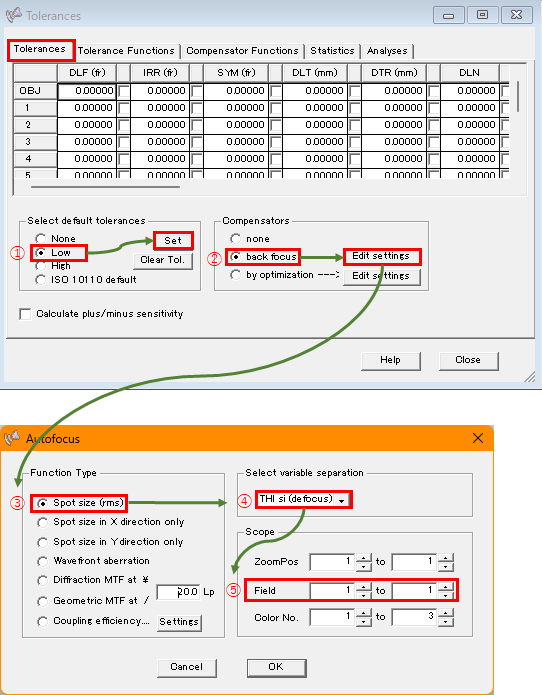
エディタはいくつかのタブを持っていて、公差・モンテカルロ解析に関する各種設定を行うようになっています。
まずTolerancesタブですが、ここではレンズのパラメータに対して公差を与え、コンペンセータと呼ばれる補償方法を決定します。
厚み・間隔といった公差パラメータは上の部分にあるスプレッドシート形式の箇所で任意の値を設定することが出来ますが、今回はしたの部分にあるプリセット機能を使って一気に公差情報を与えることにします。
今回は①のLowを選んでsetボタンを押します。これでプリセットの公差付与が完了です。
その後コンペンセータ設定を行います。コンペンセータとは誤差によって劣化してしまった光学性能を何らかの調整で回復する手段ですが、一番良く使われるのはピントの合わせなおしです。
今回は②のback focusすなわち、最終レンズ面⇒像面間距離を調整することにします。back focusを選択してEdit settingsボタンを押すと図のようなダイアログが出ます。
ここではピント合わせを何の光学指標で行うか、という選択を主に行います。左部分にはその選択肢が挙げられておりスポット径やMTFなどが選択可能です。
今回は③Spot sice (rms)を選択します。つまりピント合わせはスポット径が最小となるように調整されることになります。
その後、④でTHI siを選択します。これは最終レンズ面⇒像面間距離を意味します。
⑤はピント合わせをどのズームポジション、画角、波長で行うかという選択肢ですが今回は"Field 1 to 1"すなわち画面中心のスポットのみを使ってピント合わせを行うことにしました。
ここに複数の画角を選択すれば、例えば画面全体的にピントが合うように、といった動作も可能です。この場合はあくまでも平均的に全体的に合うようになるだけで各画角が完全に最小スポット径になるわけではありませんので注意してください。
次にTolerance Functionsタブに移ります。
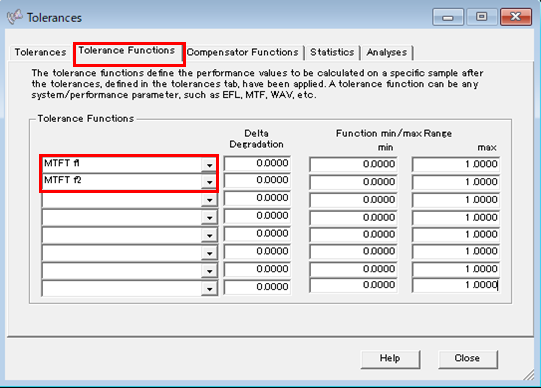
ここではモンテカルロ解析の結果としてどのような光学指標の値を出力するか記述していきます。
OpTaliXの公差モンテカルロ解析はかなり柔軟で、最適化オペランドやレンズデータベースの記載が自由に行えるのが良いですね。
今回はMTFT f1、MTFT f2すなわち画面中心と第2画角のメリジオナルMTFの値を出力することにしました。
次にCompensator Functionsタブに移ります。
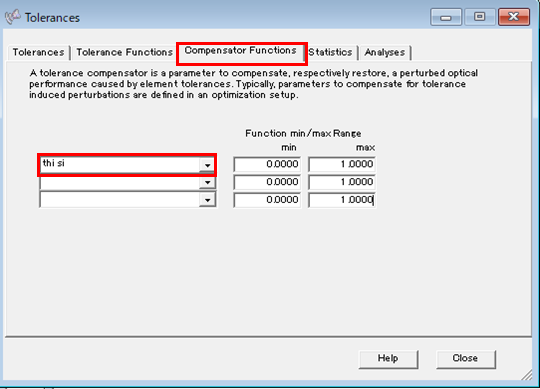
ここでは先ほど設定したコンペンセータの値が結果的にどのような値に調整されたかを出力するか否かを記述します。
今回はthi siすなわち最終レンズ面⇒像面間距離を指定しました。
なにも指定しなければ(ピント調整は実施されていますが)、値の出力は行われません。
次にStatisticsタブに移ります。
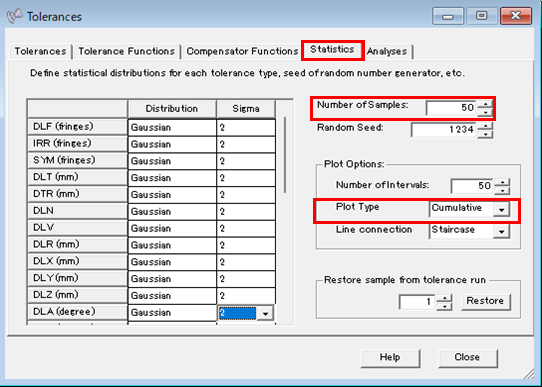
ここでは左の部分で誤差分布の関数やシグマ値が個別に設定可能ですが、今回はそのままにしておきます。
右部分ではNumber of Samplesでモンテカルロの試行回数が設定可能です。50回にしてみました。
Plot OptionsのPlot TypeではCumulativeを選択して、累積ヒストグラムを描画するようにしてみました。
次にAnalysesタブに移ります。
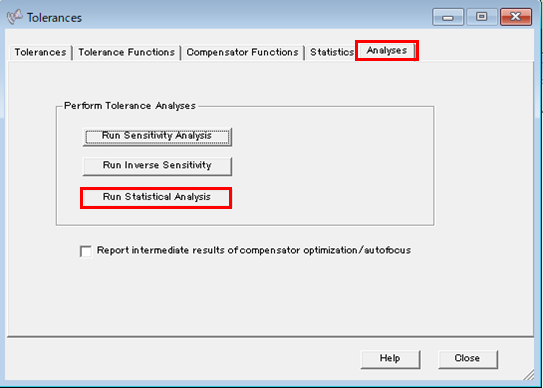
ここでは感度、逆感度、モンテカルロの選択が可能です。
モンテカルロ解析を行うためのRun Statistical Analysisを押します。
これでモンテカルロ解析が実行されます。
解析途中、OpTaliXがフリーズしたような感じになりますが問題ありません(笑)。
解析が終了するとテキストウィンドウに解析結果の具体的数値が、グラフ画面として下記のようなウィンドウが出ます。
下図は縦軸が頻度、横軸がMTFを表す累積ヒストグラムグラフです。
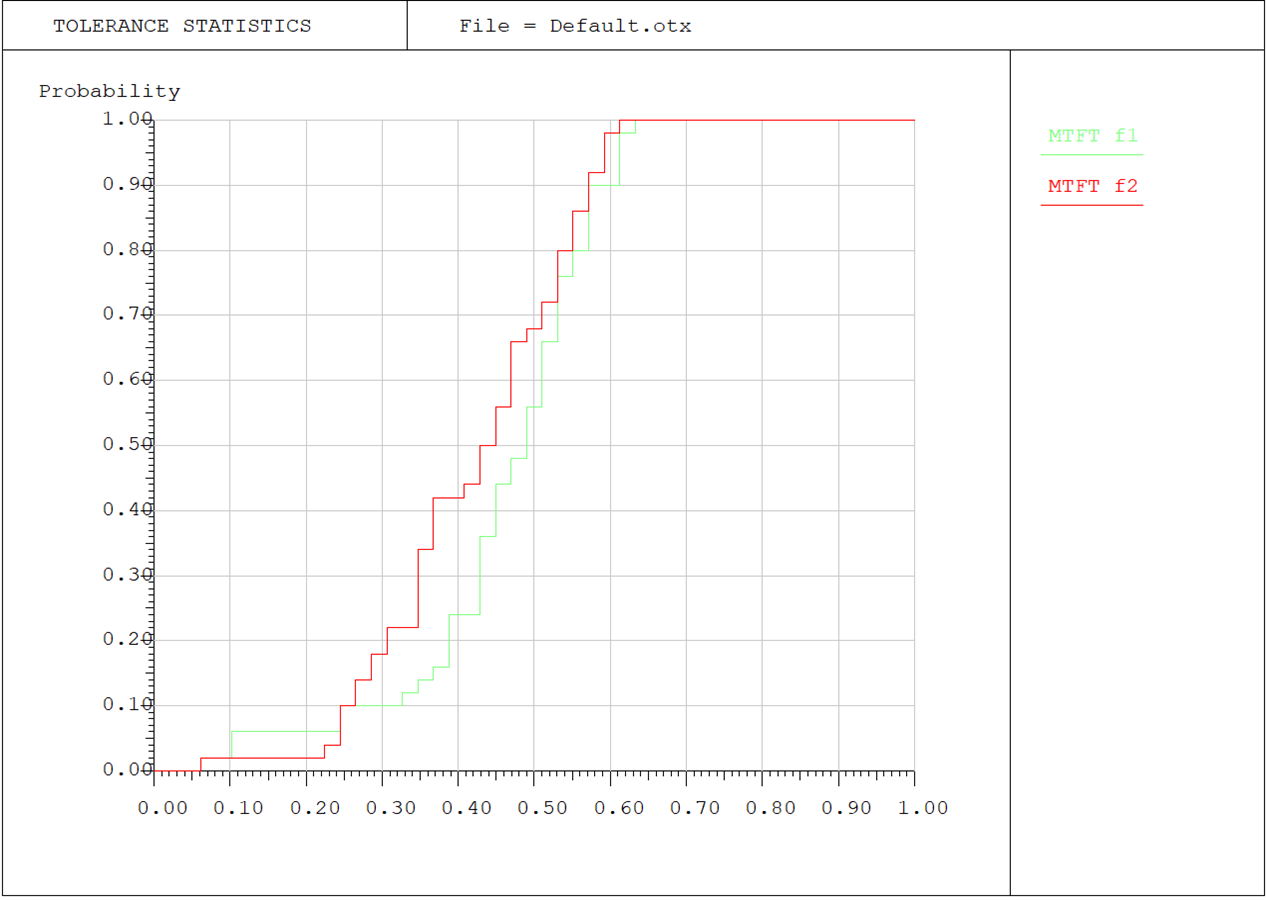
例えば画面中心、第2画角の両方で少なくてもMTF 40%以上、という良品閾値を設定したと仮定すると第2画角のMTFの方で制限され、頻度が0.42以上の分布が良品になります。
つまり良品は1 - 0.42 = 58%であることが分かります。
画面中心だけ見れば頻度が0.24以上程度なので、良品率は76%程度です。
下図はコンペンセータの累積ヒストグラムを表したグラフです。
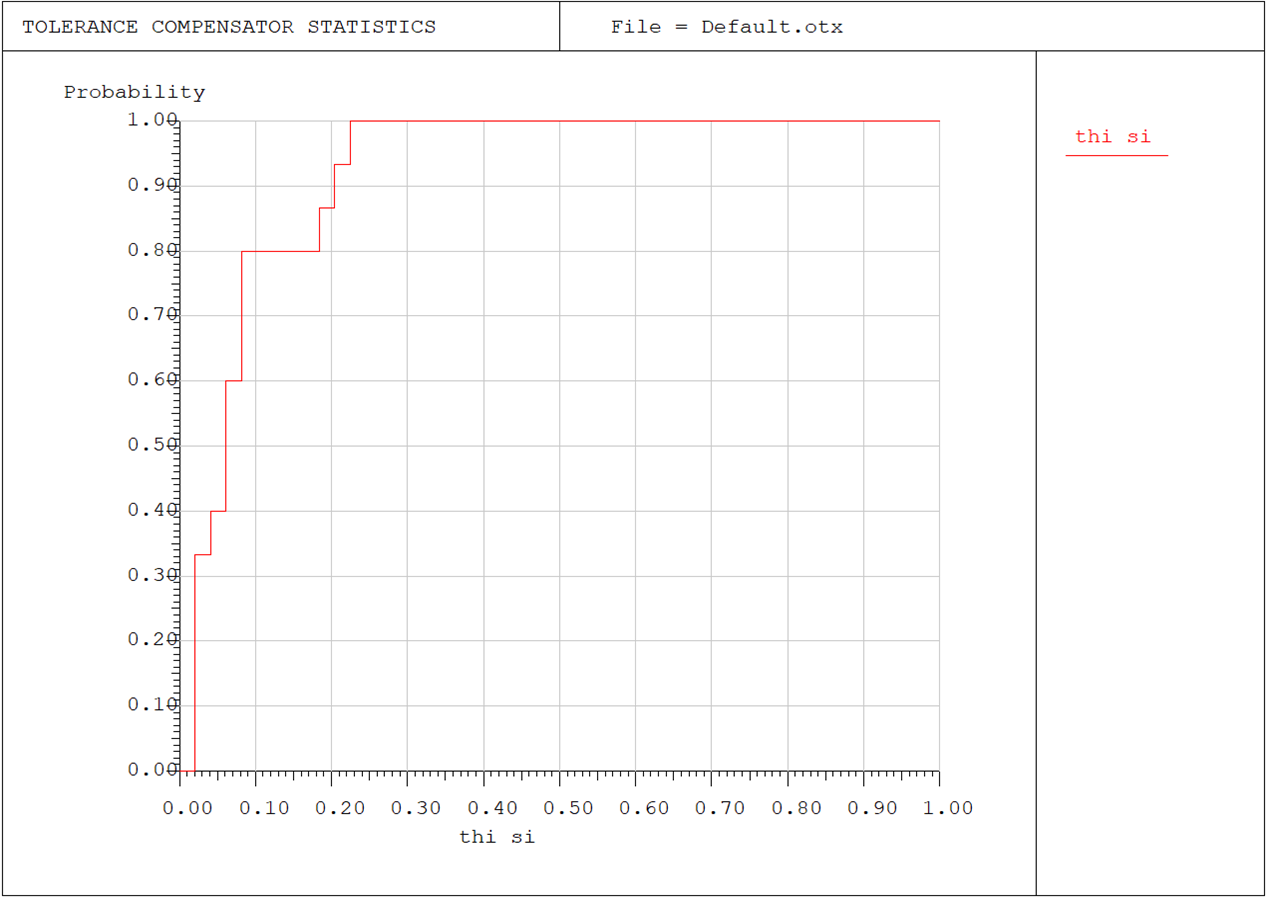
縦軸は頻度、横軸はピント調整量です。
0.02mm~0.22mmの範囲でピント調整が行われたということが分かります。
どうでしょうか?
結構簡単に出来るな、という印象を持たれた方もいらっしゃるのではないでしょうか。
実際には各レンズ単位や郡単位の偏心評価に必要なシフト・ティルト設定や複雑なコンペンセータの設定が必要になる場合もあります。
色々と設定を変えてみると結構面白いので皆さん探求してみてください。

